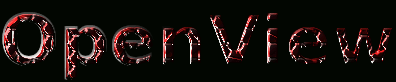基本上,每台电脑都可以在主板上使用BIOS设置固定的启动时间。比如早上8点上班,7点50分自动启动。如果服务器启动时间较长,也可以在7点或更早开机。上班到座位上的电脑已经开好了,不用手动开机,感觉不一样。让我们来看看如何设置:

计算机自动启动设置
1.电脑启动后按压【Del】按键,按一些电脑【F2】键,进入BIOS界面;旧电脑BIOS主板是英文的,现在新主板支持语言选择,可以选择中文,非常方便朋友操作。
2、通过方向【↑】键或【↓】按键等按键,选择【Power Management Setup】选项,如下图所示,然后按回车键,进入界面设置;
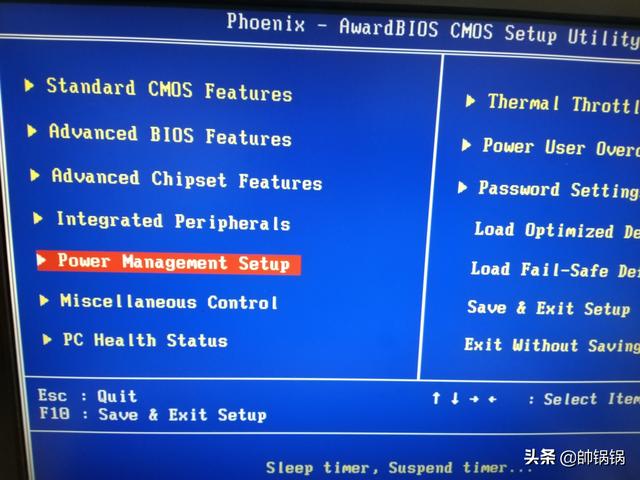
BIOS界面
3、在Power Management Setup界面,一些不同的计算机主板可能有不同的选项,可能是【Power-On by Alarm】、【Resune by Alarm】、【Wake Up Event Setup】其中一个,如下图所示。虽然选项不同,但内部设置相同。
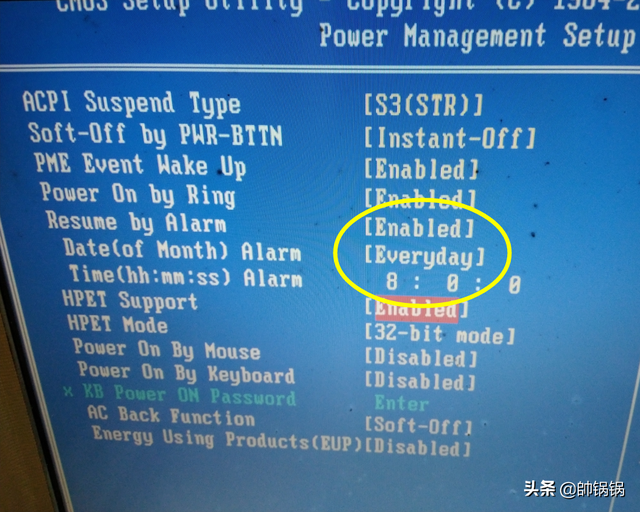
Power Management Setup界面
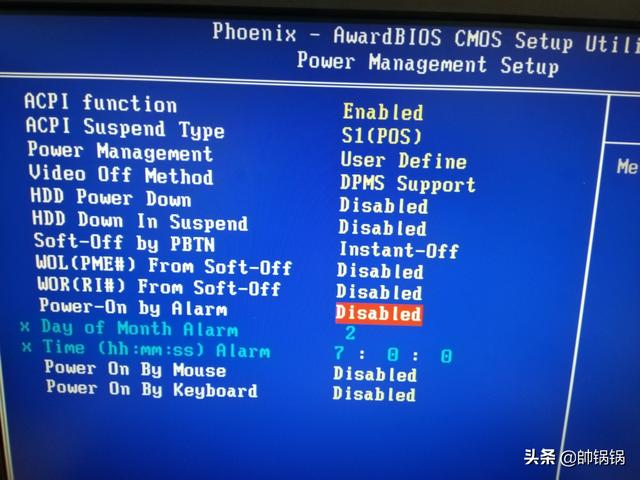
Power Management Setup界面
4.打开自动启动功能【Power-On by Alarm】以选项为例,默认为【Disabled】,即不打开自动启动。选择【Power-On by Alarm】按下回车键后,使用【↓】按键,选择【Enabled】之后,按回车键选择,打开自动启动功能。
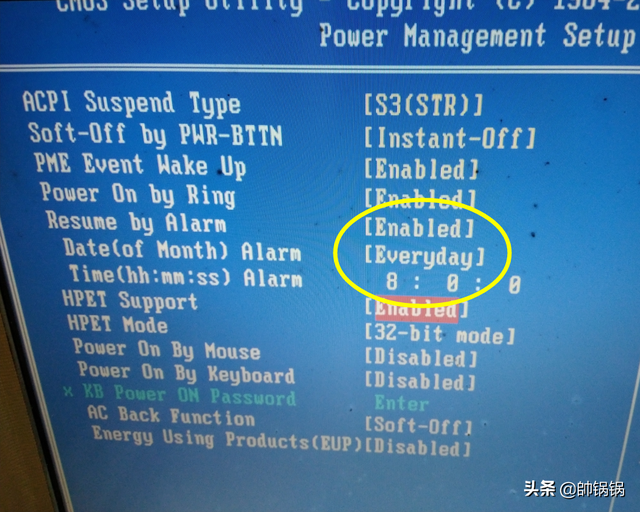
打开自动启动功能
5.设置自动启动日期,选择【Day of Month Alarm】之后,按下回车键,选择下图界面【Everyday】,即每天自动启动。
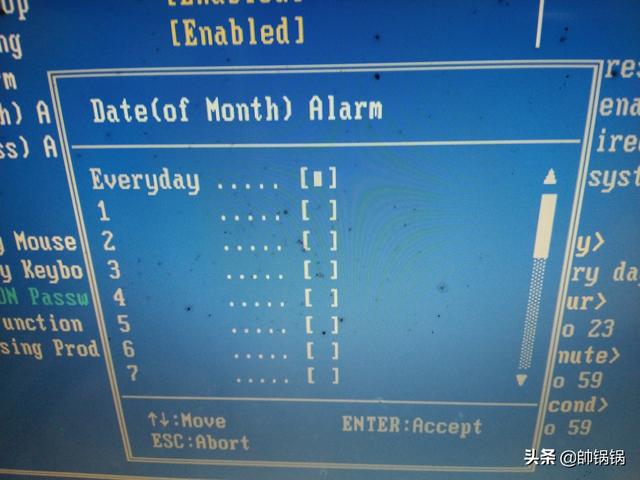
打开自动启动功能
5.设置自动启动日期,选择【Day of Month Alarm】之后,按下回车键,选择下图界面【Everyday】,也就是说,每天自动启动。周末休息有点麻烦,需要断开电源,否则周末会自动启动。

设置自动启动日期
如下图所示,一些新的计算机主板支持从周一到周日自动启动。比如可以选择周一到周五自动启动,操作方便,周末不用担心自动启动。
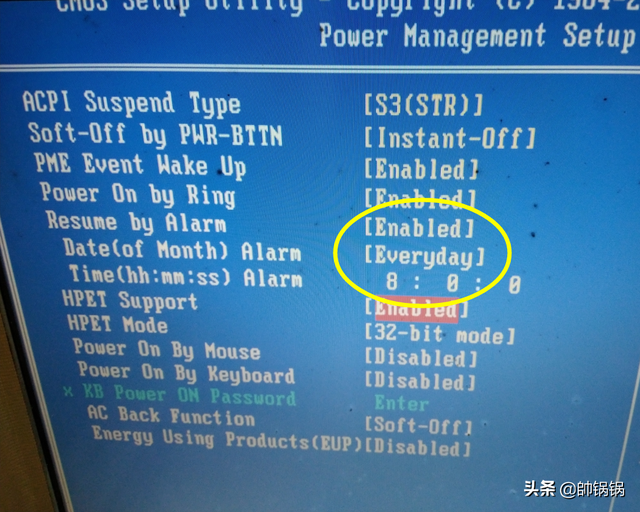
设置自动启动日期
6.设定启动时间。选择【Time(hh:nm:ss) Alarm】之后,按下返回按钮,输入需要自动启动的时间。
设定启动时间
7.设置上图黄色椭圆后,按下【F10键保存,记得保存,退出BIOS即可。
自动启动设置可以通过以上步骤完成,朋友赶紧试试。假如想设置自动启动,又不能操作,可以关注我,私信给我,看能不能帮你设置。本内容为自动启动设置。如果您的计算机设置了登录密码,则无法登录到计算机桌面。您可以设置自动登录,然后在我有空的时候编写自动登录设置。感谢阅读伙伴,请关注哟,谢谢!